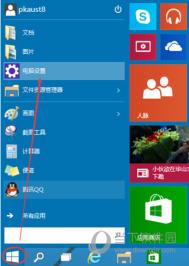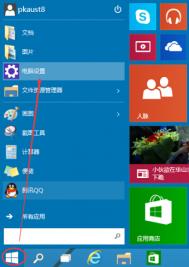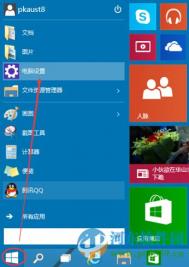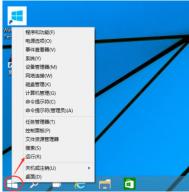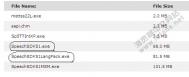win10图片密码怎么用
1、打开win10的开始菜单,点击。

2、选择用户和账户

3、点击登陆选项右侧会有一个图片密码
(本文来源于图老师网站,更多请访问http://m.tulaoshi.com/windowsshi/)
4、点击添加图片密码之后,就进入了图形密码设置向导,设置图形密码首先Win10系统要输入密码进行用户验证,输入Win10系统密码后,点击确定

5、点击选择图片

6、之后选一张自己喜欢的图片即可。

使用了这个功能,自己的那些小图片就可以加密了哦,喜欢的用户可以用起来哦。
win10飞行模式关不掉解决办法

1Tulaoshi.com、进入C:WindowsPolicyDefinitions,找到Microsoft-Windows-Geolocation-WLPAdm.admx文件并删除

2、如果由于权限问题无法删除(如上图),可利用软媒魔方的设置大师为鼠标右键菜单加入管理员取得所有权功能

3、再次进入第1步位置,找到需要删除的文件,在该文件上点击右键,选择管理员取得所有权

4、执行夺权后,再次删除该文件(如怕出意外可放入回收站)
之后重新进入组策略编辑器,就会发现不会出现那个弹窗啦。
win10组策略命名空间已经被定义

1、进入C:WindowsPolicyDefinitions,找到Microsoft-Windows-Geolocation-WLPAdm.admx文件并删除

(图老师整理) 2、如果由于权限问题无法删除(如上图),可利用软媒魔方的设置大师为鼠标右键菜单加入管理员取得所有权功能

3、再次进入第1步位置,找到需要删除的文件,在该文件上点击右键,选择管理员取得所有权

4、执行夺权后,再次删除该文件(如怕出意外可放入回收站)
之后重新进入组策略编辑器,就会发现不会出现那个弹窗啦。
win10图标显示不正常解决方法
win10图标显示空白原因说明:
首先科普下,为了加速显示图标,系统会对文件/程序的图标进行缓存,这些缓存内容都存储在一个名为Iconcache.db的缓存文件中,当用户再次查看这些文件/程序时,不需要再从DLL等文件中重新获取图标,起到加速显示的作用。不过当缓存文件出现问题时,会导致某些图标显示异常,比如显示为未知文件图标。
win10图标显示空白解决方法:
1、由于图标缓存文件为隐藏文件,你需要先在文件夹选项中设置显示隐藏的文件、文件夹和驱动器

2、按Win+R打开运行,输入%localappdata%回车,如下图所示,在打开的文件夹中找到Iconcache.db文件将其删除。

win10应用闪退怎么解决
许多用户将自己的电脑操作系统都升级到了win10,不过有部分用户运行win10应用出现闪退的问题,其实在win10系统下,应用商店和应用闪退是经常出现的两种问题,造成该问题的出现有许多种原因,图老师小编之前也为大家介绍过了不少解决闪退的方法,但今天河东图老师小编依旧为大家带来一种解决方法,该方法是win10问答社区的管理员为用户提供的,相对来说还是比较具有权威性的,那么具体方法是什么呢?下面看图老师小编为大家带来的方法,如果你的win10系统应用也出现了闪退问题,那么可参考下方的方法!
造成win10应用闪退的原因 Windows10应用商店出现闪退可能是Windows License Manager Service(以下简称WLMS)服务无法正常启动导致,系统中对WLMS服务的描述为:为Windows应用商店提供基础结构支持。此服务按需启动,如果禁用此服务,则通过Windows应用商店获得的内容将无法正常运行。
解决win10应用闪退的方法 启用WLMS服务方法:
(本文来源于图老师网站,更多请访问http://m.tulaoshi.com/windowsshi/)在Cortana中搜索服务,回车即可打开服务窗口;

找到Windows License Manager Service服务,如果发现该服务未启动,右键单击选择启动即可。如下图所示:

为了确保该服务能够自动启动,你可以在属性中将其启动类型更改为自动,如下图所示:

本篇教程是河东软件园为大家带来的解决win10应用闪退的方法,其实该方法很简单,主要是检查Windows License Manager Service服务是否正常启动,如果没有启动的话,手工设置为自动启动即可。
win10出现内存不足的解决方法
win10系统不但拥有全新的操作风格,而且系统的性能相对来说是最为优秀的,不过在许多用户安装win10系统后,遇到win10系统提示内存不足的问题,其实win10系统的所需硬件配置是和win7相同的,所以如果win7系统下没有出现内存问题的话,在win10系统中也不会出现,如果win10中出现内存不足的问题,那么就有可能是系统设置或硬件配置出现了问题,通常情况下如果你的显卡是独立显卡,那么图老师小编建议更换一个好点的显卡来沐足日常需求,当然,如果是集成显卡的话,我们可通过bios主板设置来增加显www.Tulaoshi.com示器缓存大小,那么如果设置显示器缓存大小呢?下面看图老师小编为大家带来的详细操作方法,希望对您有所帮助。

BIOS中集显显存的设置方法 开机的时候按DEL进入BIOS,集显调节位置在 Chipset - North Bridge子项里面。

IGD Memory项就是设置显存大小的。

根据自己的需要,调整显存大小就可以了。

保存退出后正常进入系统,会发现后边的可用容量已经改变。
通过上述方法不难看出,我们是利用修改主板中的设置,来增加显示器缓存大小
win10取消唤醒睡眠功能需要输入密码的方法
在windows系统中都有睡眠功能,由于是安装了win10系统的用户,在设置开启了系统睡眠功能以后,当我们在不对电脑进行操作时,电脑将进入睡眠状态,这样不仅能够节省资源的浪费,而且还能延长电脑硬件寿命,但唯一不足的是,当我们在唤醒睡眠功能时,系统默认是需要输入唤醒密码才能进入系统,这样显得比较麻烦,那么有什么方法能够取消win10睡眠唤醒跳过输入密码呢?下面河东图老师小编教大家一种取消win10睡眠唤醒需要输入密码的设置方法,希望对大家有所帮助。
win10取消唤醒睡眠功能需要输入密码的方法首先同时按下win(窗口键)+X键组合,如下图所示

在弹出菜单选择控制面板,如下图所示

选择系统与安全进入,如下图所示

选择电源选项进入,如下图所示

选择唤醒时需要密码选项,如下图所示

选择更改当前不可用设置,如下图所示

勾选下方的不需要密码,点击保存修改按钮,如下图所示